- Hoe iPhone-meldingen te repareren werken niet op iOS 15
- 1. Start je iPhone opnieuw op
- 2. Controleer op iOS-updates
- 3. Focusmodus uitschakelen
- 4. Schakel de geplande focusmodus uit
- 5. Gedeeld op verschillende apparaten uitschakelen
- 6. Meldingen op vergrendelscherm inschakelen
- 7. Meldingsoverzicht uitschakelen
- 8. Meldingsvoorbeelden inschakelen
- 9. Schakel app-meldingen in
- 10. Controleer op gedempte tekstberichten
- 11.Controleren op app-updates in behandeling
- 12. Reset netwerkinstellingen
- Hoe schakel ik automatische meldingen op mijn iPhone uit?
- Hoe repareer je meldingen die niet werken op de iPhone?
- Hoe krijg ik meldingen voor alle apps op mijn iPhone?
- Hoe wijzig ik het geluid van meldingen op mijn iPhone?
- Hoe schakel ik meldingen op de iPhone uit?
- Hoe de meldingsinstellingen op Apple Watch wijzigen?
- Hoe de meldingsinstellingen op iPhone 11 te wijzigen?
- Hoe wijzig ik de meldingsinstellingen op mijn apparaat?
- Hoe wijzig ik het geluid van sms-berichten op de iPhone?
- Hoe schakel ik meldingen in op mijn iPhone?
- Waarom kan ik de meldingstoon op mijn iPhone niet wijzigen?
- Hoe wijzig ik de standaard meldingsgeluiden voor iOS-apps?
- Hoe schakel ik meldingen in of uit in iOS 14?
- Waarom krijg ik geen meldingen als mijn iPhone-scherm in de slaapstand staat?
Apple heeft meerdere verbeteringen en extra functies geïntroduceerd met de nieuwste iOS 15-update, maar het lijkt erop dat er ook een aantal bugs of problemen zijn. Veel iOS 15-gebruikers klagen dat ze problemen krijgen met de app-meldingen na het upgraden naar de nieuwste versie. Als u nu ook met hetzelfde probleem wordt geconfronteerd, moet u deze gids voor probleemoplossing volgen om het probleem met iPhone-meldingen werkt niet op iOS 15 op te lossen.
Welnu, het lijkt erop dat sommige gebruikers rapporteren wanneer ze hun apparaatscherm ontgrendelen of in de app komen, dan verschijnen de app-meldingen in het meldingenpaneel. Het basisprobleem is dus dat apps geen meldingen verzenden, tenzij je ze handmatig opent, wat een grote bug lijkt in de iOS 15-update. Gelukkig zijn er hieronder een aantal mogelijke oplossingen die je een voor een kunt volgen totdat het is opgelost.
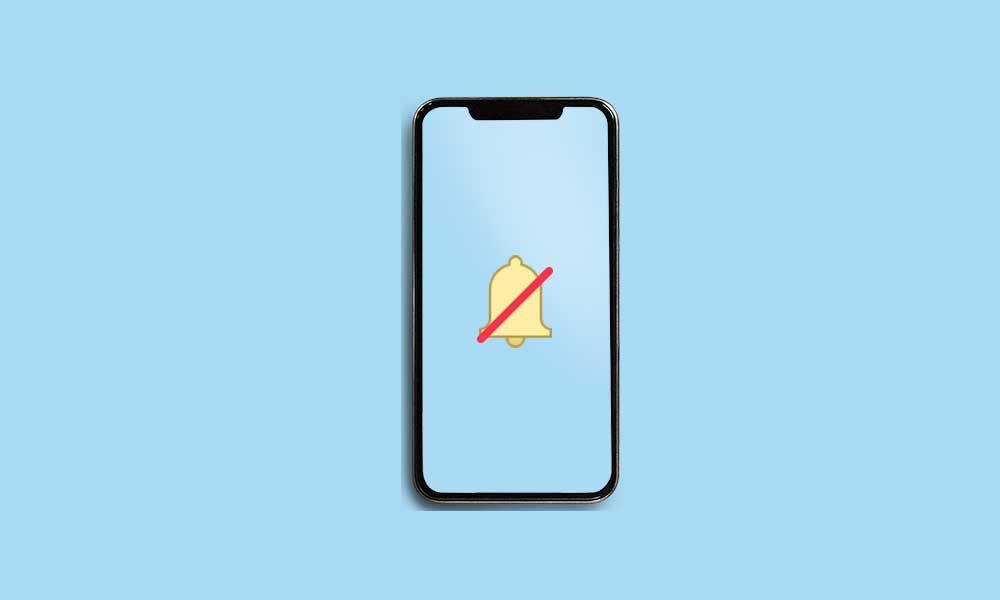
Hoe iPhone-meldingen te repareren werken niet op iOS 15
Laten we dus, zonder nog meer tijd te verspillen, in de onderstaande gids springen.
1. Start je iPhone opnieuw op
Een van de eerste stappen voor u is om uw iPhone één keer opnieuw op te starten om te controleren of het probleem is opgelost of niet. Hoewel sommige gebruikers het misschien niet nuttig genoeg vinden, raden we u aan deze taak een keer uit te voeren. Als het je niet heeft geholpen, volg dan de volgende methode.
2. Controleer op iOS-updates
U moet ook controleren op iOS-updates op uw iPhone. Het kan ook zijn dat er een nieuwe update beschikbaar is en je deze nog niet hebt geïnstalleerd. Dat betekent dat zelfs als de nieuwe update de bestaande bug of andere problemen kan oplossen, je het niet mogelijk maakt.
advertenties
Dus ga naar de Instellingen menu > Ga naar Algemeen > Tik op Software-update. Als de update beschikbaar is, tikt u op Download en installeer.
3. Focusmodus uitschakelen
De nieuw geïntroduceerde Focus-modus op iOS 15 is mogelijk een van de belangrijkste redenen waarom het probleem met meldingen niet werkt op iOS 15.Het dempt in feite oproepen en meldingen. Zorg ervoor dat u het uitschakelt en controleer het probleem opnieuw. Om dit te doen:
- Ga naar Instellingen > Focus.
- Tik op elke Focus-optie en schakel ze een voor een uit. (indien aanwezig)
Opmerking: Nu, als je het ziet “Deze persoon heeft meldingen het zwijgen opgelegd” op iMessage, wat betekent dat een van de Focus-modi is ingeschakeld op je iPhone die op iOS 15 draait. Je kunt het eenvoudig uitschakelen via Instellingen >Focus > Uw actieve Focus-modus >Focusstatus > Schakel de schakelaar uit.
- Als alles klaar is, moet u uw iPhone opnieuw opstarten om het probleem te controleren.
4. Schakel de geplande focusmodus uit
U moet ook controleren of er een geplande of geautomatiseerde instelling onder Focus Mode actief is of niet. De kans is groot dat de focusmodus alleen is ingesteld op een geplande timing en dat u op dat specifieke moment of een specifieke app geen app-meldingen ontvangt op uw iOS 15. Om dit te doen:
advertenties
- Ga naar Instellingen > Tik op Focus.
- Tik op elke Focus Mode-optie en controleer of de Gepland of Automatisch inschakelen keuze. Als er iets is ingeschakeld of is ingesteld op een geplande modus, zorg er dan voor dat u het uitschakelt.
Als je de rij- en slaapmodus op je iPhone gebruikt, zorg er dan voor dat je de schema-instellingen goed bekijkt.
5. Gedeeld op verschillende apparaten uitschakelen
Probeer de optie Shared Across Devices op uw iPhone uit te schakelen als deze is ingeschakeld. Het belangrijkste is dat als u zich op meerdere Apple-apparaten zoals iPhone of iPad bij dezelfde Apple ID hebt aangemeld, het in- of uitschakelen van de Focusmodus hetzelfde zal doen voor andere aangesloten apparaten.
- Ga naar Instellingen > Tik op Focus.
- Zet de … uit Gedeeld op verschillende apparaten toggle om de toegang te verwijderen.
6. Meldingen op vergrendelscherm inschakelen
Na het updaten naar iOS 15 lijkt het erop dat de notificaties op het vergrendelscherm langer worden ondersteund met een mute-optie in de modus Niet storen. Voorheen kon je de meldingen op het vergrendelscherm nog steeds dempen, kreeg ze tijdens het gebruik van je iPhone.Nu is deze optie niet langer beschikbaar in iOS 15, wat betekent dat als je stille meldingen hebt gedaan, deze ook wordt uitgeschakeld voor zowel het vergrendelscherm als tijdens het gebruik van de telefoon.
advertenties
Advertentie
Opmerking: Ga naar Instellingen > Tik op Focus > Tik op Niet storen > Selecteer Vergrendelscherm > Schakel de schakelaar in. Ga naar Niet storen > Personen > Oproepen van > Schakel Herhaalde oproepen toestaan in.
7. Meldingsoverzicht uitschakelen
Het kan ook zijn dat u geen app-meldingen ontvangt vanwege het meldingsoverzicht op uw iPhone. Zorg ervoor dat u het uitschakelt.
- Ga naar Instellingen > Tik op Meldingen.
- Tik op Geplande samenvatting >Zet uit de Geplande samenvatting schakelaar.
Opmerking: Als u een scherm deelt, worden meldingen uitgeschakeld. Als de melding ‘Scherm delen’ is ingeschakeld, zorg er dan voor dat u deze uitschakelt om meldingen te ontvangen terwijl u het scherm deelt.
8. Meldingsvoorbeelden inschakelen
Om meldingsvoorbeelden in te schakelen op iOS 15, ga naar Instellingen > Tik op Meldingen > Tik op Voorvertoningen weergeven > Kies Altijd.
9. Schakel app-meldingen in
U kunt app-meldingen eenvoudig in- of uitschakelen via het menu Instellingen van het apparaat voor elke app, wat u maar wilt. Zorg ervoor dat u meldingen inschakelt voor al die apps die belangrijk voor u zijn. Ga naar iPhone Instellingen > Scroll naar beneden op de pagina en tik op de specifieke applicatie > Tik op Meldingen.
Zorg ervoor dat u de Meldingen toestaan schakelaar. Voer dezelfde stappen uit voor elke app waarvan u meldingen wilt ontvangen, zelfs zonder de app te gebruiken.
10. Controleer op gedempte tekstberichten
Als u problemen ondervindt met de sms-berichten om meldingen op tijd of op het vergrendelscherm te ontvangen, moet u controleren of de sms-melding is gedempt of niet. Om dit te controleren, opent u iMessage of een andere app> U ziet een bel / demp-pictogram naast de specifieke afzender of contactchat. Schuif de chat naar links of rechts of houd ingedrukt om Dempen opheffen te selecteren.
11.Controleren op app-updates in behandeling
Als je sommige van je apps op de iPhone al een tijdje niet hebt bijgewerkt, controleer dan of er app-updates in behandeling zijn. Ga dan zeker naar Apple App Store > Tik op profielpictogram in de rechterbovenhoek > Scroll van boven naar beneden op de pagina om deze te vernieuwen.
Nu ziet u alle beschikbare app-updates in een volledige lijst op dezelfde pagina. Tik gewoon op Update voor elke app afzonderlijk of selecteer ‘Update alles’ om alle app-updates die in behandeling zijn automatisch te installeren.
Deze methode zou je moeten helpen om iPhone-meldingen die niet werken op iOS 15 volledig op te lossen als er een probleem is met de app-compatibiliteit of app-cachegegevens op de handset.
12. Reset netwerkinstellingen
Last but not least, je moet ook Reset Network Settings op je iPhone uitvoeren om netwerkstoringen of app-cachegegevensproblemen op te lossen. Soms kan een probleem met de app-glitch of systeemcache meerdere problemen veroorzaken met de app-bewerkingen of zelfs app-meldingen. Om de netwerkinstellingen op uw iOS 15 met iPhone te resetten:
- Open de Instellingen app op je iPhone.
- Tik nu op Algemeen > Tik op iPhone overzetten of resetten.
- Tik op Resetten > Kies om Reset netwerk instellingen.
- Wacht tot het proces is voltooid.
- Als u klaar bent, moet u uw iPhone opnieuw opstarten om wijzigingen onmiddellijk toe te passen.
Deze methode zou u moeten helpen om de app-meldingen die niet verschijnen, of het vertragingsprobleem op uw iPhone (iOS 15) volledig op te lossen.
Dat is het, jongens. We gaan ervan uit dat deze gids nuttig voor u was. Voor verdere vragen kunt u hieronder reageren.
FAQ
Hoe schakel ik automatische meldingen op mijn iPhone uit?
Automatisch: de meldingen van de app zijn gegroepeerd volgens organisatiecriteria binnen de app, zoals per onderwerp of thread. Per app: alle meldingen van de app zijn gegroepeerd. Uit: Groepering uitschakelen. Om meldingen selectief uit te schakelen voor apps, ga je naar Instellingen > Meldingen > Siri-suggesties en schakel je een app uit.
Hoe repareer je meldingen die niet werken op de iPhone?
Ga naar Instellingen → Algemeen. Scroll naar beneden en selecteer Transfer of Reset iPhone. Tik op Reset en vervolgens op Reset alle instellingen. Voer uw toegangscode in en tik op Reset alle instellingen om door te gaan. Afmelden! Hopelijk werken uw meldingen zonder problemen.
Hoe krijg ik meldingen voor alle apps op mijn iPhone?
App-meldingen De bovenstaande oplossing is meer generiek van aard en is van toepassing op alle apps die u op uw iPhone hebt geïnstalleerd. Als je voor sommige apps meldingen kunt zien en voor andere niet, dan moet je dieper duiken en de meldingsinstellingen voor die app controleren. Ga terug naar Instellingen en selecteer Meldingen.
Hoe wijzig ik het geluid van meldingen op mijn iPhone?
U kunt dit wijzigen met de schuifregelaar onder Instellingen > Geluiden en haptiek, en de standaard waarschuwingsgeluiden wijzigen voor meldingen zoals sms-berichten, nieuwe e-mail en herinneringen. Het is ook belangrijk om ervoor te zorgen dat “Geluiden” is ingeschakeld onder Instellingen> Meldingen voor elke app waarvoor u een waarschuwing wilt laten klinken (dit is standaard ingeschakeld).
Hoe schakel ik meldingen op de iPhone uit?
Om meldingen selectief uit te schakelen voor apps, ga je naar Instellingen > Meldingen > Siri-suggesties en schakel je een app uit. Wanneer u Focus gebruikt, vertraagt het de levering van meldingen op de iPhone om onderbrekingen te voorkomen. Je kunt een tijd plannen om een overzicht te krijgen van de meldingen die je hebt gemist.
Hoe de meldingsinstellingen op Apple Watch wijzigen?
Pas uw meldingsinstellingen aan Open de Apple Watch-app op uw iPhone en tik vervolgens op het tabblad My Watch. Tik op Meldingen. Tik op een app. Als u de meldingen van een app aanpast, kunt u ook meldingen van die app groeperen.
Hoe de meldingsinstellingen op iPhone 11 te wijzigen?
Instellingen voor meldingen wijzigen 1 Ga naar Instellingen > Meldingen. 2 Als u wilt kiezen wanneer u wilt dat de meeste meldingsvoorbeelden worden weergegeven, tikt u op Voorvertoningen weergeven en selecteert u een optie: Altijd, Wanneer ontgrendeld of Nooit. …3 Tik op Terug, tik op een app onder Meldingsstijl en schakel vervolgens Meldingen toestaan in of uit. … Meer items…
Hoe wijzig ik de meldingsinstellingen op mijn apparaat?
De meeste meldingsinstellingen kunnen voor elke app worden aangepast. U kunt app-meldingen in- of uitschakelen, meldingen een geluid laten afspelen, kiezen hoe en waar u app-meldingen wilt weergeven wanneer uw apparaat is ontgrendeld, en meer. Ga naar Instellingen > Meldingen.
Hoe wijzig ik het geluid van sms-berichten op de iPhone?
Tik op het iPhone-startscherm op de app Instellingen. Tik op Geluiden en haptiek (of Geluiden op sommige oudere versies). Tik op Teksttoon. Veeg om door de lijst met teksttonen te bladeren (u kunt beltonen gebruiken als teksttonen; ze staan ook op dit scherm). Tik op een toon om deze te horen spelen.
Hoe schakel ik meldingen in op mijn iPhone?
Tik op de knop om deze groen te maken om meldingen toe te staan. Tik om meldingen toe te staan. 5. Er verschijnt een lijst en meldingsgeluiden zijn standaard ingeschakeld. U kunt het meldingsgeluid voor apps van derden echter niet wijzigen – u hoort alleen het standaard iPhone-meldingsgeluid.
Waarom kan ik de meldingstoon op mijn iPhone niet wijzigen?
De meeste apps op uw iPhone hebben geen eigen unieke instellingen voor meldingstoon. De meeste niet-Apple-apps gebruiken gewoon de standaardwaarschuwingstoon van je iPhone, terwijl andere hun eigen onveranderlijke tonen in de apps zelf hebben ingebouwd. Dit betekent dat je geen aangepaste waarschuwingstoon kunt kiezen voor een app die niet door Apple is gemaakt.
Hoe wijzig ik de standaard meldingsgeluiden voor iOS-apps?
Standaard meldingsgeluiden voor de ingebouwde iOS-apps van Apple kunnen worden gewijzigd, ongeacht welke iOS-versie je hebt, en dit kan in een paar eenvoudige stappen worden gedaan. Hier is hoe het te doen. 1. Open de app Instellingen op je iPhone. 2. Scroll naar beneden in het menu Instellingen om Geluiden en haptiek te vinden. Selecteer het. Tik op Geluiden en haptiek. 3.
Hoe schakel ik meldingen in of uit in iOS 14?
U kunt app-meldingen in- of uitschakelen, meldingen een geluid laten afspelen, kiezen hoe en waar u app-meldingen wilt weergeven wanneer uw apparaat is ontgrendeld, en meer. Ga naar Instellingen > Meldingen. Om een overzicht van meldingen te plannen, tik je op Gepland overzicht en schakel je Gepland overzicht in.
Waarom krijg ik geen meldingen als mijn iPhone-scherm in de slaapstand staat?
We begrijpen dat er op uw iPhone geen hoorbare meldingen zijn wanneer het scherm van uw apparaat in de slaapstand staat. Laten we een aantal dingen controleren voordat u zo ver gaat als het resetten van alle instellingen. Ten eerste, in Instellingen> Focus is momenteel een focus ingesteld of is Niet storen ingeschakeld?








